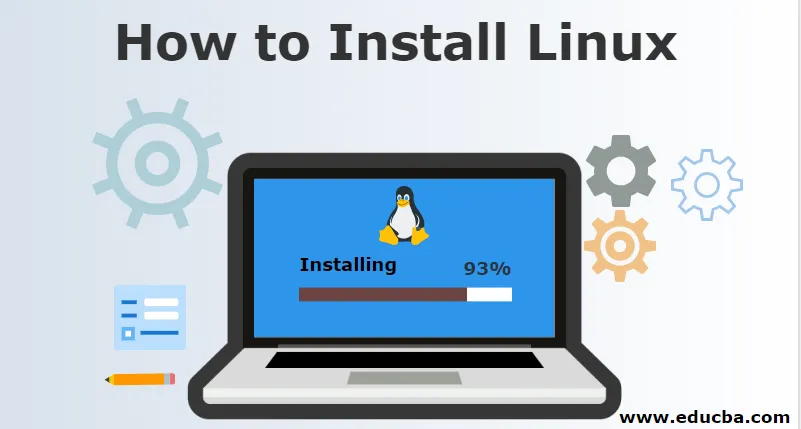
Kuinka asentaa Linux?
Linux on avoimen lähdekoodin ja ilmainen asennettava käyttöjärjestelmä, jonka avulla kuka tahansa ohjelmointitietoa omaava voi muokata ja luoda oman käyttöjärjestelmänsä vaatimustensa mukaisesti. Monien vuosien ajan siitä on tullut käyttäjäystävällisempää ja tukee monia ominaisuuksia, kuten
- Luotettava palvelimien kanssa käytettäessä
- Ei virustorjuntaa
- Linux-palvelin voi suorittaa suoraa käynnistystä monien vuosien ajan.
Sillä on monia jakeluita, kuten Ubuntu, Fedora, Redhat, Debian, mutta kaikki toimivat itse Linux-palvelimen päällä. Jokaisen jakelun asennus on samanlainen, joten selitämme tässä Ubuntun.
Joten aloitetaan tämän upean käyttöjärjestelmän käyttö jollain seuraavista menetelmistä.
A. Asenna Linux CD-ROM- tai USB-muistitikulla
Lataa .iso- tai ISO-tiedostot tietokoneelle Internetistä ja tallenna ne CD-ROM-levylle tai USB-muistitikulle sen jälkeen, kun olet tehnyt siitä käynnistyksen Pen Drive Linux- ja UNetBootin-ohjelmilla
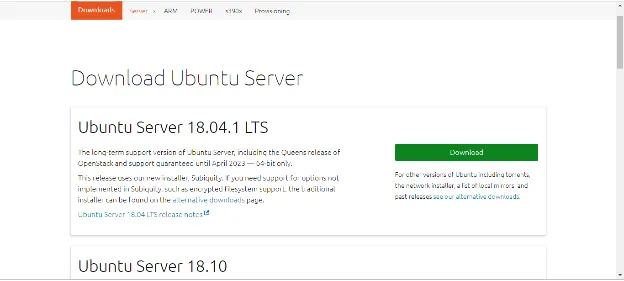
1. Käynnistä USB-tikku:
Sinun on käynnistettävä tietokone uudelleen, kun olet liittänyt tietokoneeseen CD-ROM- tai kynäaseman. Paina Enter käynnistyshetkellä, valitse CD-ROM- tai kynäasemavaihtoehto käynnistääksesi uuden käynnistysprosessin. Kokeile käynnistysasetusta manuaalisesti pitämällä F12-näppäintä käynnistääksesi käynnistysprosessin. Tämän avulla voit valita useista käynnistysvaihtoehdoista ennen järjestelmän käynnistämistä. Kaikki vaihtoehdot joko USB- tai CD-ROM tai käyttöjärjestelmien lukumäärä, saat luettelon, josta sinun täytyy valita yksi.
Huomautus:-
Näet uuden näytön, kun tietokoneesi käynnistyy nimeltä “GNU GRUB”, käynnistyslatausohjelma, joka käsittelee asennuksia Linuxille. Tämä näyttö tulee näkyviin vain, jos käyttöjärjestelmiä on enemmän kuin yksi.

- Aseta näppäimistön asettelu.
- Nyt sinulta kysytään, mitä sovelluksia haluat asentaa aloittaaksesi Linuxilla? Kaksi vaihtoehtoa ovat 'Normaali asennus' ja 'Minimiasennus'.

2. Johdannainen valinta:
Valitse asema, jonka avulla käyttöjärjestelmä asennetaan loppuun. Valitse ”Poista levy ja asenna Ubuntu”, jos haluat korvata nykyisen käyttöjärjestelmän, valitse muuten ”Jotain muuta” -vaihtoehto ja napsauta ASENNA NYT.
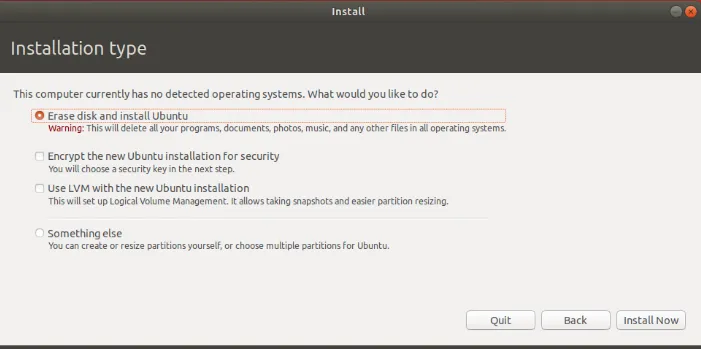
3. Aloita asennus:
- Pieni paneeli kysyy vahvistusta. Napsauta Jatka, jos et halua muuttaa annettuja tietoja. Valitse sijainti kartalla ja asenna Linux.
- Anna kirjautumistiedot.
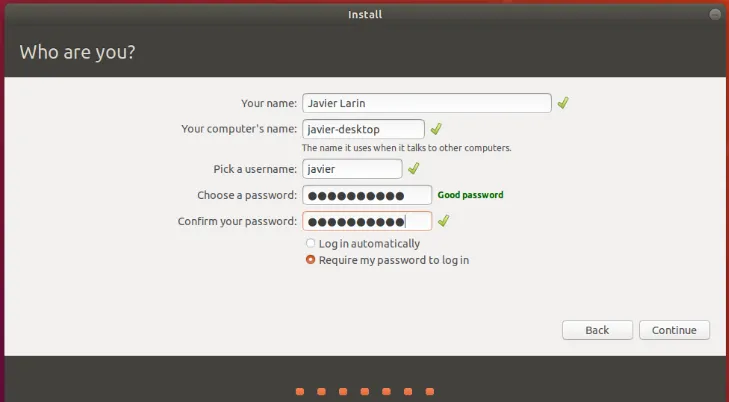
4. Suorita asennus loppuun:
Kun asennus on valmis, näyttöön tulee kehote käynnistää tietokone uudelleen.

Voit myös ladata valitsemasi ohjaimet Järjestelmäasetukset-valikossa. Seuraa vain näitä vaiheita:
Lisäohjaimet> valitse näytönohjain luettelosta.
Listaan on saatavana monia hyödyllisiä ohjaimia, kuten Wi-Fi-ohjaimet.
Linuxin käyttöön ja asentamiseen on saatavana myös monia muita vaihtoehtoja
B. Asenna Linux käyttämällä Virtual Box VMWARE -sovellusta
Tällä tavalla mikään ei vaikuta Windows-käyttöjärjestelmään.
Mitkä ovat vaatimukset?
- Hyvä Internet-yhteys
- Ainakin 4 Gt RAM-muistia
- Ainakin 12 Gt vapaata tilaa
Askeleet:
1. Lataa VIRTUAL BOX alkuperäisestä ORACLE VIRTUAL BOX sivustosta. Voit viitata linkin alapuolelle
https://www.virtualbox.org/
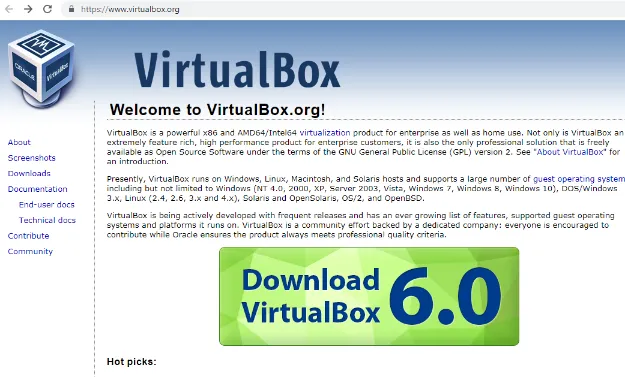
2. Asenna Linux virtuaalikentän avulla
Käytä .iso- tai ISO-tiedostoa, joka voidaan ladata Internetistä, ja käynnistä virtuaalinen laatikko.

Tässä meidän on allokoitava RAM virtuaaliseen käyttöjärjestelmään. Sen pitäisi olla 2 Gt vähimmäisvaatimusta kohden.

- Valitse vaihtoehto kohdasta Luo virtuaalinen levy.
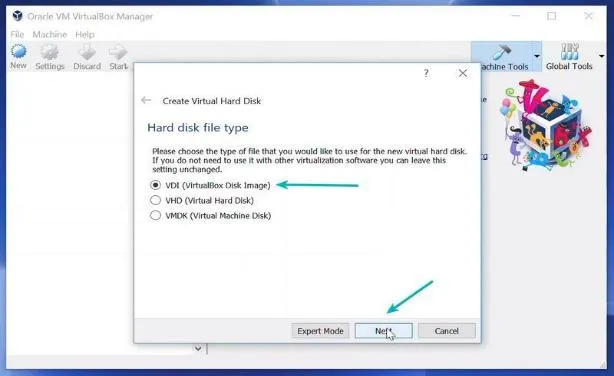
- Valitse tallennustyyppi fyysiselle kiintolevylle. Valitse levyn koko (vähintään 12 Gt vaatimusta kohden)
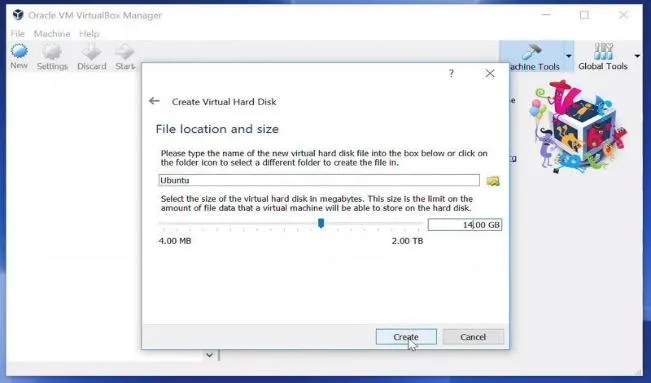
- Napsauta Luo vaihtoehto ja napsauta sitten Käynnistä-painiketta käynnistääksesi virtuaalikentän ja selataksesi käyttöjärjestelmän .iso-tiedoston sijaintiin.
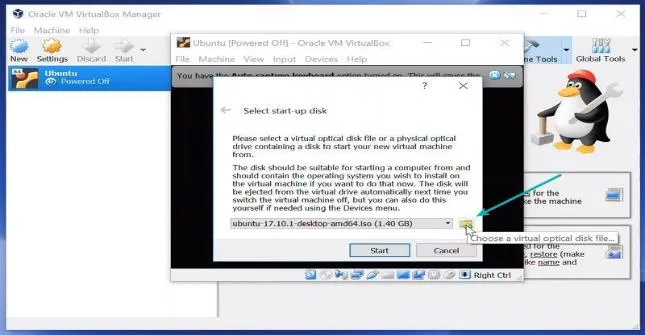
- Nyt Linux OS käynnistyy, napsauta asennusvaihtoehtoa.

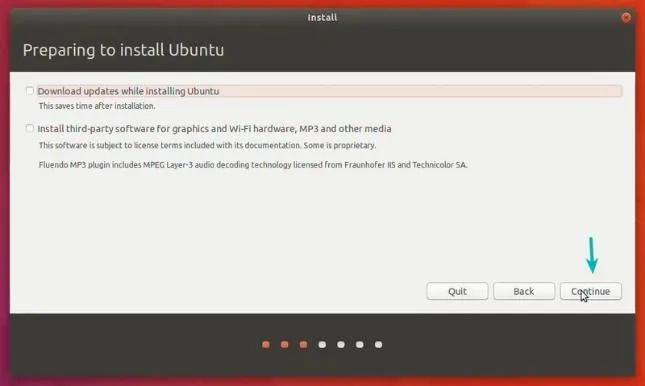
- Valitse asema suorittaaksesi käyttöjärjestelmän asennuksen loppuun. Valitse ”Poista levy ja asenna Ubuntu”, jos haluat korvata nykyisen käyttöjärjestelmän, valitse muuten ”Jotain muuta” -vaihtoehto ja napsauta ASENNA NYT.
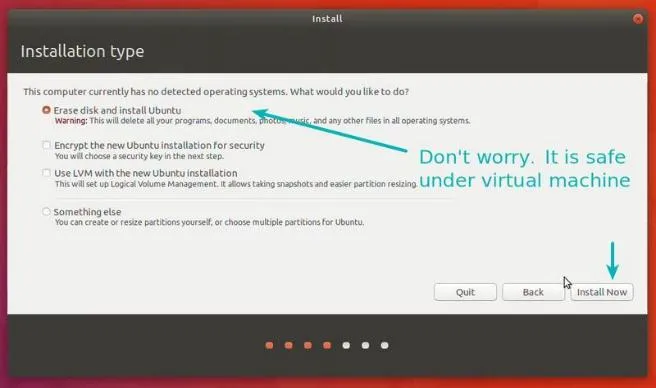
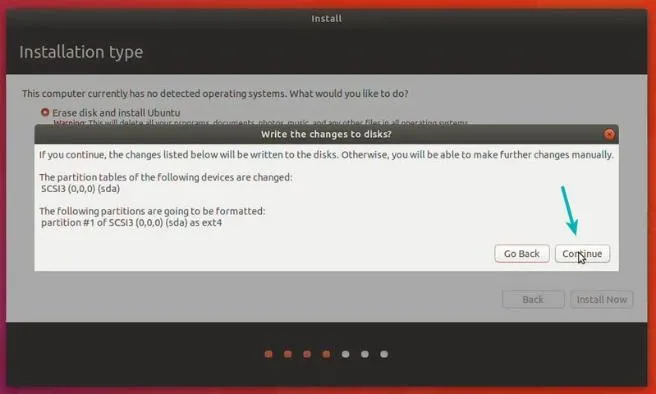

- Napsauta Jatka.
- Valitse käyttäjänimi ja salasana.
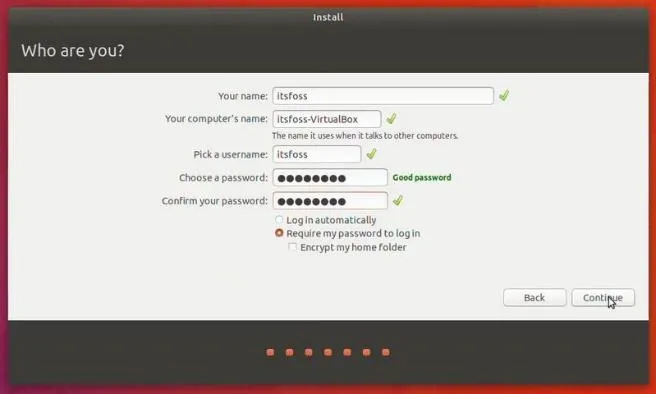
Olet melkein valmis. Asennuksen tulee kestää 10–15 minuuttia. Kun asennus on valmis, käynnistä järjestelmä uudelleen.
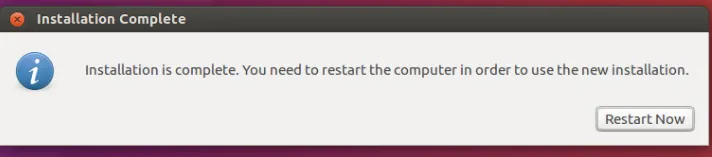
HUOMAUTUS : Jos sinulla on ongelmia, sulje ja käynnistä virtuaalinen ruutu uudelleen.
Linux-käyttöjärjestelmät tarjoavat nyt miljoonia ohjelmia / sovelluksia, joista suurin osa voidaan asentaa ilmaiseksi! Linux on myös valittu käyttöjärjestelmä palvelinympäristöille sen vakauden ja luotettavuuden vuoksi (megayritykset, kuten Amazon, Facebook ja Google, käyttävät Linuxia palvelimilleen). Se osoittautuu hyväksi valinnaiseksi kaikille.
Suositellut artikkelit
Tämä on opas kuinka asentaa Linux. Tässä olemme keskustelleet ohjeista ja erilaisista vaiheista Linuxin asentamiseksi. Voit myös tarkastella seuraavaa artikkelia saadaksesi lisätietoja -
- Kuinka käyttää Kali Linux -komentoja
- Huijata Sheet Linux
- Adobe Illustrator Linuxille
- Linuxin ja Androidin erot
- Ero Wi-Fi: n ja Ethernetin välillä
- iPhone vs. Android | Suurimmat erot